这篇文章主要介绍“如何安装使用Ubuntu下的PDF阅读器okular”,在日常操作中,相信很多人在如何安装使用Ubuntu下的PDF阅读器okular问题上存在疑惑,小编查阅了各式资料,整理出简单好用的操作方法,希望对大家解答”如何安装使用Ubuntu下的PDF阅读器okular”的疑惑有所帮助!接下来,请跟着小编一起来学习吧!
1 安装
代码如下:
sudo apt-get install okular
2 注释
按 F6 快捷方式打开注释功能,你会发现太神奇了
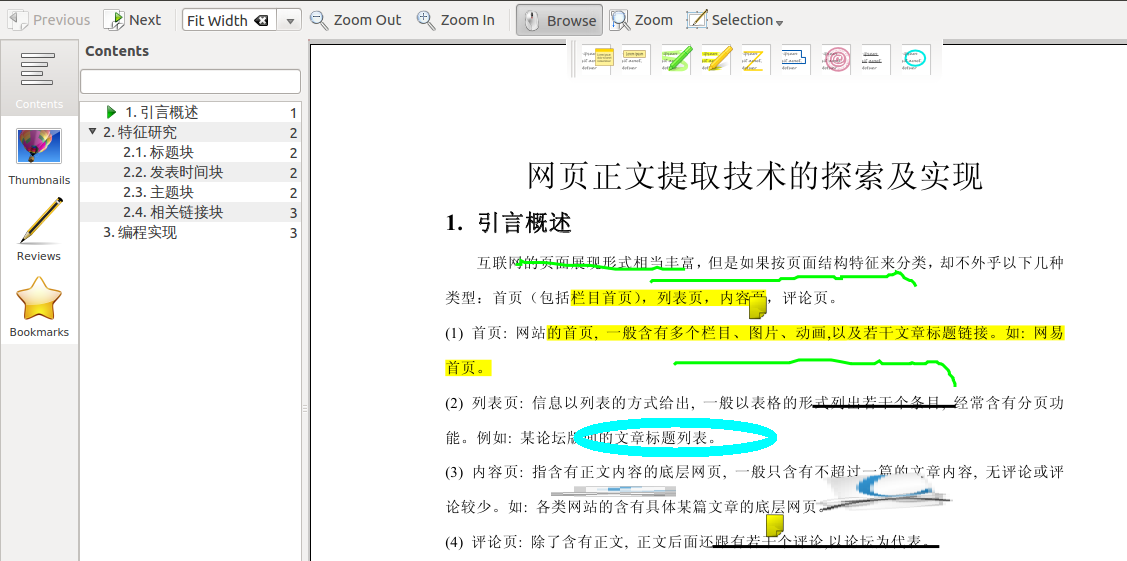
3 中文配置
如果安装完成后中文显示有问题的话,可按如下试试,如果没有问题可跳过。
在 terminal 里输入
代码如下:
sudo apt-get install poppler-data
如果还不行,则再次输入
代码如下:
sudo apt-get install poppler-utils
如果依然不行,则可能是因为某些 pdf 文件没有明确指明字体,系统就会默认用英文字体来显示,于是导致中文字体显示失败!
解决办法是:
代码如下:
sudo vi /etc/fonts/conf.d/49-sansserif.conf
把
代码如下:
<edit name=”family” mode=”append_last”>
<string>sans-serif</string>
</edit>
改为
代码如下:
<edit name=”family” mode=”append_last”>
<string>monospace</string>
</edit>
如果修改后的字体 monospace 依然不能显示,则可以改为 宋体 来显示!
优点:
兼容多种格式包括 PDFs, EPUB ebooks, CBR and CBZ comic books, DjVu, images…
能对 PDF进行多种标记注解: 评论, 高亮, 画图, 贴图(类似加上水印),导出文本, 加入书签等等
缺点:
由于是KDE的程序,所以非KDE用户需要安装其他依赖(笔者mint14上安装消耗了170MB)。
它还不是pdf编辑器,所以对编辑功能有需求的话,转到LibreOffice或其他的软件
到此,关于“如何安装使用Ubuntu下的PDF阅读器okular”的学习就结束了,希望能够解决大家的疑惑。理论与实践的搭配能更好的帮助大家学习,快去试试吧!若想继续学习更多相关知识,请继续关注亿速云网站,小编会继续努力为大家带来更多实用的文章!
亿速云「云服务器」,即开即用、新一代英特尔至强铂金CPU、三副本存储NVMe SSD云盘,价格低至29元/月。点击查看>>
免责声明:本站发布的内容(图片、视频和文字)以原创、转载和分享为主,文章观点不代表本网站立场,如果涉及侵权请联系站长邮箱:is@yisu.com进行举报,并提供相关证据,一经查实,将立刻删除涉嫌侵权内容。
原文链接:https://www.jb51.net/os/Ubuntu/353783.html